Θέλω να δημιουργήσω αντίγραφα ασφαλείας ορισμένων εικόνων στο iPhone 6 στο iCloud. Αλλά μετά από αρκετές προσπάθειες, ακόμα δεν βλέπω κανένα σημάδι για να δείξω ότι ξεκινά η διαδικασία δημιουργίας αντιγράφων ασφαλείας. Γιατί δεν θα δημιουργήσει αντίγραφα ασφαλείας του iPhone μου; Οποιαδήποτε βοήθεια;

Το iCloud παρέχει έναν βολικό τρόπο δημιουργίας αντιγράφων ασφαλείας όλων των τύπων δεδομένων iOS στο iPhone. Ωστόσο, διάφοροι λόγοι μπορεί να προκαλέσουν την αποτυχία αντιγράφων ασφαλείας του iPhone σας στο iCloud. Το καλό είναι ότι, στις περισσότερες περιπτώσεις, μπορείτε εύκολα να διορθώσετε το πρόβλημα. Ενώ δεν θα είστε εκεί εάν λύσετε το iPhone δεν θα δημιουργηθεί αντίγραφο ασφαλείας στο πρόβλημα iCloud. Μην ανησυχείς. Θα μιλήσουμε για το γιατί δεν θα δημιουργήσει αντίγραφα ασφαλείας του iPhone μου και πώς να δημιουργήσω αντίγραφα ασφαλείας των αρχείων iPhone.
Υπάρχουν διάφοροι λόγοι για τους οποίους το iPhone δεν δημιουργεί αντίγραφα ασφαλείας δεδομένων στο iCloud. Παραθέτουμε μερικές καταστάσεις που αντιμετωπίζετε συχνά, μπορείτε να ελέγξετε εάν έχετε παγιδευτεί σε μία από αυτές.
➤ Αξιόπιστη σύνδεση δικτύου - Γιατί δεν θα δημιουργήσει αντίγραφα ασφαλείας του iPhone μου στο iCloud; Στην πραγματικότητα, για να δημιουργήσετε αντίγραφα ασφαλείας δεδομένων iOS με το iCloud, πρέπει να τοποθετήσετε το iPhone σας σε καλή σύνδεση Wi-Fi. Όταν το iPhone δεν δημιουργεί αντίγραφα ασφαλείας και δεν αποκρίνεται, πρέπει πρώτα να ελέγξετε τη σύνδεση δικτύου.
➤ Έλλειψη δωρεάν χώρου αποθήκευσης - Μπορεί να υπάρχει έλλειψη δωρεάν χώρου αποθήκευσης στο λογαριασμό σας iCloud που κάνει το iPhone σας να μην μπορεί να κάνει τη δημιουργία αντιγράφων ασφαλείας. Βεβαιωθείτε ότι έχετε αρκετό χώρο αποθήκευσης iCloud.
Feature Η δυνατότητα δημιουργίας αντιγράφων ασφαλείας iCloud ενδέχεται να είναι απενεργοποιημένη στο iPhone σας.
➤ Δεν συνδεθήκατε με επιτυχία στον λογαριασμό σας Apple.
➤ Το iPhone δεν θα δημιουργεί αντίγραφα ασφαλείας στο iCloud που προκαλείται από Δυσλειτουργία iPhone μετά από μια ενημέρωση σε μια ασταθή έκδοση του iOS. Θα πρέπει να διασφαλίσετε εάν το iCloud Backup βρίσκεται σε συντήρηση.
Η καλύτερη εναλλακτική λύση iTunes για να σας βοηθήσει να διαχειριστείτε αρχεία iOS. Μεταφέρετε διάφορα αρχεία iOS, όπως φωτογραφίες, μουσική, επαφές και φωνητικά σημειώματα μεταξύ iPhone / iPad / iPod και PC / Mac.
Εάν αντιμετωπίζετε την κατάσταση "Γιατί δεν θα δημιουργηθεί αντίγραφο ασφαλείας του iPhone μου", πρέπει πρώτα να ελέγξετε τη σύνδεση δικτύου και να βεβαιωθείτε ότι όλα λειτουργούν σωστά στο iPhone σας. Μπορείτε να επανεκκινήσετε το iPhone και να συνδέσετε ξανά τη συσκευή σας iOS σε Wi-Fi. Εάν το iPhone σας εξακολουθεί να μην δημιουργεί αντίγραφα ασφαλείας στο iCloud, μπορείτε να δοκιμάσετε να διορθώσετε το πρόβλημα με τις ακόλουθες μεθόδους.
Ενεργοποιήστε το iPhone σας και ανοίξτε την εφαρμογή Ρυθμίσεις. Εντοπίστε το iCloud και πατήστε Αποσύνδεση για έξοδο από τον λογαριασμό σας iCloud. Μετά από αυτό, πρέπει να συνδεθείτε ξανά στο iCloud σας για να ελέγξετε εάν το πρόβλημα εξακολουθεί να υπάρχει.
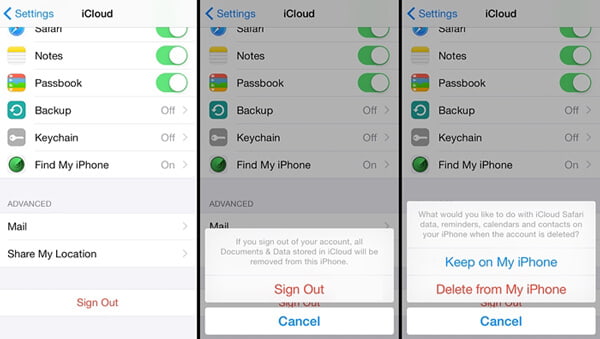
Για να διορθώσετε το iPhone που δεν δημιουργεί αντίγραφα ασφαλείας στο iCloud, μπορείτε επίσης να επαναφέρετε τις ρυθμίσεις δικτύου. Για να το κάνετε αυτό, πρέπει να πατήσετε Ρυθμίσεις Γενική επαναφορά Επαναφορά ρυθμίσεων δικτύου. Απαιτείται κωδικός πρόσβασης Apple για την επιβεβαίωση της λειτουργίας.

Η σύνδεση σε διαφορετική σύνδεση δικτύου είναι μια άλλη προσπάθεια να απαλλαγούμε από την κατάσταση δημιουργίας αντιγράφων ασφαλείας του iPhone που δεν λειτουργεί.

Εάν ο λόγος για τον οποίο δεν θα δημιουργηθεί αντίγραφο ασφαλείας του iPhone μου είναι η έλλειψη δωρεάν χώρου αποθήκευσης στο iCloud, μπορείτε να αγοράσετε περισσότερο χώρο αποθήκευσης iCloud ή να διαγράψετε ορισμένα υπάρχοντα αρχεία αντιγράφων ασφαλείας.
Ξεκλειδώστε το iPhone σας και ανοίξτε την εφαρμογή Ρυθμίσεις. Πατήστε iCloud Storage Manage Storage. Εδώ μπορείτε να δείτε όλα τα αντίγραφα ασφαλείας iCloud που κάνατε ποτέ. Επιλέξτε το αντίγραφο ασφαλείας που δεν θα χρειαστείτε και πατήστε Διαγραφή αντιγράφου ασφαλείας για να το αφαιρέσετε.
Το iPhone δεν θα δημιουργήσει αντίγραφα ασφαλείας εξακολουθεί να υπάρχει; Μπορείτε να επαναφέρετε το iPhone σας με iTunes ή iCloud.
Εκκινήστε την τελευταία έκδοση του iTunes στον υπολογιστή σας και συνδέστε το iPhone σας σε αυτό με καλώδιο USB. Όταν εμφανιστεί το εικονίδιο του iPhone σας, κάντε κλικ σε αυτό. Κάντε κλικ στο "Επαναφορά iPhone ..." για να επαναφέρετε τη συσκευή σας iOS από ένα κατάλληλο αντίγραφο ασφαλείας του iTunes.
Στην πραγματικότητα, μπορείτε να χρησιμοποιήσετε το iTunes για να δημιουργήσετε αντίγραφα ασφαλείας όλων των τύπων δεδομένων στο iPhone. Απλώς κάντε κλικ στο "Σύνοψη"> "Δημιουργία αντιγράφων ασφαλείας", επιλέξτε "Αυτός ο υπολογιστής"> "Δημιουργία αντιγράφων ασφαλείας τώρα".

Πατήστε "Ρυθμίσεις"> "Γενικά"> "Επαναφορά"> "Διαγραφή όλου του περιεχομένου και των ρυθμίσεων".

Αυτή η λύση θα επαναφέρει εργοστασιακά το iPhone και θα καταργήσει όλα τα αρχεία και τις ρυθμίσεις στη συσκευή σας. Δεν συνιστάται η χρήση αυτής της μεθόδου εάν δεν δημιουργήσατε αντίγραφα ασφαλείας όλων των πολύτιμων δεδομένων σας iOS. Μετά την επαναφορά, μπορείτε να ακολουθήσετε τις οδηγίες για την επαναφορά του iPhone από το πιο πρόσφατο αντίγραφο ασφαλείας iCloud.
Μην χάσετε: Όλα όσα πρέπει να γνωρίζετε iCloud αντιγράφων ασφαλείας
Βήμα 1 Εκτελέστε το iPhone Backup Password Recovery
Μετά τη λήψη, εγκαταστήστε και εκτελέστε αυτό το ξεκλείδωμα εφεδρικού κωδικού πρόσβασης iPhone στον υπολογιστή σας. Μπορεί να εντοπίσει αυτόματα το iPhone σας και να απαριθμήσει όλα τα αρχεία αντιγράφων ασφαλείας του iTunes που έχετε κάνει ποτέ σε αυτόν τον υπολογιστή. Επιλέξτε το αντίγραφο ασφαλείας που ξεχάσατε τον κωδικό πρόσβασης και, στη συνέχεια, κάντε κλικ στο κουμπί «Επόμενο» για να συνεχίσετε.

Βήμα 2 Επιλέξτε τον κατάλληλο τύπο επίθεσης
Επιλέξτε τη λειτουργία ανάκτησης κωδικού πρόσβασης που προτιμάτε για να ανακτήσετε τον εφεδρικό κωδικό πρόσβασης iPhone.

Η λειτουργία Brute-force με Mack Attack συνιστάται εάν θυμάστε μέρος του κωδικού πρόσβασης. Με αυτόν τον τρόπο θα χρειαστεί λιγότερος χρόνος για να γίνει η διαδικασία αποκατάστασης εφεδρικού κωδικού πρόσβασης iPhone.

Βήμα 3 Αποκρυπτογράφηση εφεδρικού κωδικού πρόσβασης iTunes
Κάντε κλικ στο κουμπί Έναρξη για να ανακτήσετε τον εφεδρικό κωδικό πρόσβασης του iPhone σας. Θα χρειαστούν χρόνοι για να ολοκληρωθεί ολόκληρη η διαδικασία. Πρέπει να περιμένετε υπομονετικά.

Μπορεί να χρειαστούν λεπτά, ώρες ή μέρες για να γίνει η επαναφορά του εφεδρικού κωδικού πρόσβασης του iTunes με βάση το μήκος και τον περίπλοκο κωδικό πρόσβασης. Επιπλέον, το iPhone Backup Password Recovery δεν εγγυάται ότι το 100% θα βρει τον κωδικό πρόσβασής σας.
Εάν το iPhone σας δεν θα δημιουργήσει αντίγραφα ασφαλείας στο iCloud ή το iTunes, μπορείτε να βασιστείτε στην ακόλουθη μέθοδο για να διορθώσετε το πρόβλημα. Εδώ προτείνουμε ειλικρινά τον επαγγελματία Δημιουργία αντιγράφων ασφαλείας και επαναφορά δεδομένων iOS για να σας βοηθήσουμε να δημιουργήσετε αντίγραφα ασφαλείας δεδομένων iPhone. Μπορείτε να το κατεβάσετε δωρεάν και να δοκιμάσετε.
Βήμα 1 Δωρεάν λήψη του FoneLab σε υπολογιστή και ανοίξτε το πρόγραμμα, επιλέξτε iOS Backup & Restore επιλογή στην κύρια διεπαφή.

Βήμα 2 Συνδέστε το iPhone σας με υπολογιστή με καλώδιο USB και, στη συνέχεια, επιλέξτε την επιλογή Δημιουργία αντιγράφων ασφαλείας δεδομένων iOS.

Βήμα 3 Μπορείτε να δημιουργήσετε αντίγραφα ασφαλείας σχεδόν όλων των δεδομένων iPhone, συμπεριλαμβανομένων φωτογραφιών, μηνυμάτων, βίντεο, ήχων, αρχείων καταγραφής κλήσεων, επαφών, ημερολογίου, σημειώσεων και άλλων. Επιλέξτε τον τύπο αρχείου και κάντε κλικ στο κουμπί "Επόμενο".

Βήμα 4 Κάντε κλικ στο κουμπί Δημιουργία αντιγράφων ασφαλείας για να δημιουργήσετε αντίγραφα ασφαλείας όλων των επιλεγμένων δεδομένων στο iPhone στον υπολογιστή ή το Mac σας.

Με αυτήν τη μέθοδο, μπορείτε εύκολα να δημιουργήσετε αντίγραφα ασφαλείας όλων των ειδών δεδομένων iPhone χωρίς iCloud ή iTunes. Μπορεί επίσης να θεωρηθεί τρόπος διόρθωσης "Γιατί δεν θα δημιουργηθεί αντίγραφα ασφαλείας του iPhone μου".
Με αυτό το επαγγελματικό λογισμικό αποκατάστασης συστήματος, μπορείτε να διορθώσετε διάφορα ζητήματα iOS σε iPhone / iPad / iPod.
Ορισμένα ζητήματα συστήματος iOS μπορούν επίσης να προκαλέσουν το iPhone σας να μην δημιουργεί αντίγραφα ασφαλείας στο iCloud. Μπορείτε να χρησιμοποιήσετε το ισχυρό Αποκατάσταση συστήματος iOS για να διορθώσετε διάφορα προβλήματα iOS. Μετά από αυτό, το iPhone σας θα επιστρέψει στην κανονική κατάσταση.
Μιλάμε κυρίως για το γιατί το iPhone μου δεν δημιουργεί αντίγραφα ασφαλείας σε αυτήν την ανάρτηση Σας λέμε μερικούς λόγους για τους οποίους το iPhone δεν θα δημιουργεί αντίγραφα ασφαλείας στο iCloud. Επιπλέον, σας παρουσιάζουμε τους αποτελεσματικούς τρόπους επίλυσης του προβλήματος. Ελπίζω να μπορείτε να δημιουργήσετε καλύτερα αντίγραφα ασφαλείας των δεδομένων σας iOS αφού διαβάσετε αυτό το άρθρο